Sommaire
![]() A propos de l'auteur
A propos de l'auteur
![]() Articles liés
Articles liés
Amélioré par l'IA

- Réparer les vidéos présentant différents problèmes, tels que les vidéos cassées, injouables, sans son, etc.
- Réparer les photos endommagées et améliorer leur qualité à l'aide d'algorithmes d'IA avancés.
- Réparer des documents dans différents formats, y compris des fichiers PDF, Word, Excel et PowerPoint.
100% Sécurisé
Les utilisateurs de Windows rencontrent fréquemment le code d'erreur 233011 lorsqu'ils tentent de lire une vidéo à l'aide d'un lecteur JW intégré dans leur navigateur Web.
Nous allons examiner ces causes potentielles et fournir des solutions éprouvées pour corriger le code d'erreur 233011. Vous pouvez vérifier rapidement les solutions à partir du tableau suivant :
| Des solutions réalisables | Dépannage étape par étape |
|---|---|
| Correction 1. Assurez une connexion Internet stable lorsque vous rencontrez le code d'erreur 233011 | La première étape consiste à vérifier la stabilité de votre connexion Internet. En général, si vous souhaitez... Étapes complètes |
| Correction 2. Corrigez le code d'erreur 233011 en effaçant les cookies et les caches du navigateur | Lancez « Google Chrome » et localisez le bouton à trois points dans le coin supérieur droit... Étapes complètes |
| Correction 3. Désactiver l'accélération matérielle et résoudre l'erreur 233011 | Cliquez sur l'icône à trois points dans Google Chrome pour accéder au menu... Étapes complètes |
| Correction 4. Corrigez le code d'erreur 233011 indiquant que le fichier vidéo ne peut pas être lu en mode navigation privée | Lancez « Google Chrome » et localisez l'icône à trois points dans le coin supérieur droit... Étapes complètes |
| Correction 5. Interdire les extensions de navigateur pour résoudre le code d'erreur 233011 | Accédez au menu de votre navigateur Google. Choisissez « Extensions » dans le menu... Étapes complètes |
Le code d'erreur 233011 présente un problème courant concernant la lecture vidéo, qui est capable d'interrompre votre expérience de visionnage en ligne.
Cette erreur apparaît généralement lorsque vous essayez de lire une vidéo sur une plateforme de streaming comme 9Anime ou dans un navigateur Web utilisant un lecteur JW intégré, qui peut avoir du mal à traiter correctement vos exigences de saisie.
Examinons plusieurs corrections pour le code d'erreur 233011.
Correction 1. Assurez une connexion Internet stable lorsque vous rencontrez le code d'erreur 233011
La première étape consiste à vérifier la stabilité de votre connexion Internet. En règle générale, si vous souhaitez une lecture vidéo fluide, vous aurez besoin d'une connexion Internet solide.
Vous souhaiterez peut-être également connaître les déclencheurs potentiels de cette erreur et d'erreurs similaires telles que le code d'erreur 224003 :
- Une connectivité réseau instable peut entraîner des interruptions et des erreurs.
- Arrêts soudains ou problèmes avec les serveurs de la plateforme de streaming.
- Utiliser un navigateur Web obsolète.
- Incompatibilité des extensions et modules complémentaires installés.
- Cookies et données de cache accumulés sans nettoyage approprié.
Si votre réseau est instable, votre navigateur Web peut avoir du mal à lire les vidéos de manière transparente.
Vous pouvez tenter de corriger ce problème en redémarrant votre modem et votre routeur et en rétablissant leurs connexions.
De plus, pensez à utiliser une connexion filaire au lieu du Wi-Fi, car cela peut améliorer la fiabilité de votre connexion Internet.

Correction 2. Corrigez le code d'erreur 233011 en effaçant les cookies et les caches du navigateur
De nombreux caches de navigateur et cookies peuvent souvent contribuer au code d'erreur : 233011 ou à l'erreur 5 « Impossible de lire la vidéo ».
Vous pouvez tenter de corriger ce problème en effaçant le cache et les cookies de votre navigateur.
Vous trouverez ci-dessous les étapes détaillant comment vider le cache dans Chrome à titre d'exemple :
Étape 1. Lancez « Google Chrome » et localisez le bouton à trois points dans le coin supérieur droit.
Étape 2. Accédez à « Plus d'outils » et sélectionnez « Effacer les données de navigation ».

Étape 3. Dans la fenêtre contextuelle qui s'affiche, réglez le paramètre Plage de temps sur « Tout le temps ».

Étape 4. Assurez-vous que les options « Images et fichiers en cache » et « Cookies et autres données de site » sont cochées. Cliquez ensuite sur « Effacer les données ».
Après cela, redémarrez votre navigateur et vérifiez si le problème « code d'erreur : 233011 » persiste ou a été résolu. Si vous avez rencontré le problème de non-lecture de vidéos par Firefox, l'utilisation d'une méthode similaire peut résoudre le problème rapidement.
N'oubliez pas de partager cette méthode de nettoyage du navigateur avec plus d'amis !
Correction 3. Désactiver l'accélération matérielle et résoudre l'erreur 233011
La désactivation de l'accélération matérielle dans votre navigateur peut résoudre efficacement les problèmes d'affichage ou les problèmes liés à des pilotes graphiques ou à des paramètres matériels incompatibles.
De plus, cette action peut renforcer la stabilité de votre navigateur et diminuer la probabilité de plantages, en particulier sur les systèmes plus anciens ou moins puissants.
Suivez ces étapes pour désactiver l'accélération matérielle dans Google Chrome :
Étape 1. Cliquez sur l'icône à trois points dans Google Chrome pour accéder au menu.
Étape 2. Choisissez « Paramètres » dans le menu déroulant.
Étape 3. Faites défiler vers le bas et cliquez sur « Avancé » pour découvrir des options supplémentaires.
Étape 4. Désactivez le commutateur dans la section « Système » à côté de « Utiliser l'accélération graphique lorsqu'elle est disponible ».

Correction 4. Corrigez le code d'erreur 233011 indiquant que le fichier vidéo ne peut pas être lu en mode navigation privée
Le mode navigation privée, une fonctionnalité accessible dans Google Chrome, vous permet de naviguer sans conserver l'historique de navigation ni les cookies.
Pour tirer parti de cette fonctionnalité, suivez les étapes simples suivantes :
Étape 1. Lancez « Google Chrome » et localisez l'icône à trois points dans le coin supérieur droit.
Étape 2. Choisissez « Nouvelle fenêtre de navigation privée » dans le menu déroulant.

Étape 3. Cette action entraînera le lancement d'une nouvelle fenêtre de navigateur équipée de la fonction de navigation privée.
Accédez à la page Web contenant la vidéo que vous souhaitez regarder et relisez-la. Idéalement, elle devrait fonctionner sans aucun problème.
Le mode navigation privée s'avère avantageux dans les scénarios où les cookies stockés peuvent être attribués à des complications de lecture vidéo.
Correction 5. Interdire les extensions de navigateur pour résoudre le code d'erreur 233011
Étant donné les conflits potentiels qui peuvent survenir entre les extensions de navigateur ou avec les fonctions principales du navigateur lui-même, des problèmes de performances ou des plantages peuvent survenir.
Par conséquent, la désactivation d'extensions spécifiques peut atténuer efficacement ces conflits, ce qui se traduit par une expérience de navigation plus fluide et élimine potentiellement l'apparition du code d'erreur 233011.
Suivez ces étapes pour désactiver les extensions de navigateur :
Étape 1. Accédez au menu de votre navigateur Google.
Étape 2. Choisissez « Extensions » dans le menu.
Étape 3. Sur la page « Extensions », vous verrez une liste des extensions installées. Désactivez le bouton situé à côté de l'extension que vous souhaitez désactiver.

Étape 4. Vous pouvez également choisir de supprimer complètement une extension en cliquant sur le bouton « Supprimer ».
Astuce bonus : Réparez les vidéos illisibles avec l'outil de réparation
EasеUS Fixo Vidеo Repair, une solution polyvalente pour résoudre les vidéos illisibles et les problèmes courants tels que le code d'erreur 233011.
Cet outil est indispensable si vous rencontrez des fichiers vidéo corrompus ou endommagés pour diverses raisons. Il peut vous aider à réparer et à réparer les fichiers vidéo illisibles.
Avec ses algorithmes avancés et ses capacités de réparation robustes, EaseUS Fixo Vidеo Repair restaure efficacement les fichiers vidéo à leur état d'origine, garantissant une lecture fluide.
Le logiciel de réparation vidéo EasеUS est votre solution idéale pour réparer sans effort les vidéos illisibles et garantir une expérience de visionnage fluide.
Étape 1. Ouvrez Fixo sur votre PC local. Cliquez sur "Réparation des vidéos" et ajoutez les fichiers vidéo MP4/MOV/AVI/MKV/3GP/FLV/MKV/WMV corrompus en cliquant sur "Ajouter des vidéos".
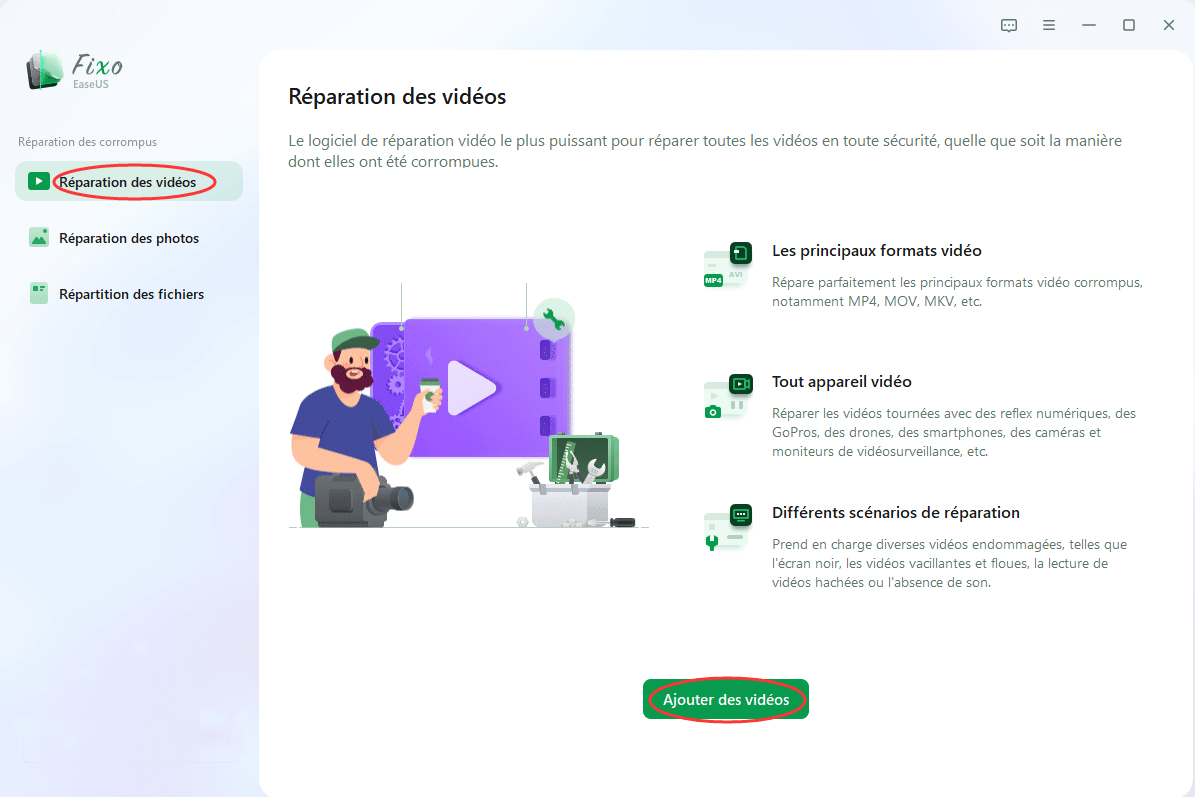
Étape 2. Placez le pointeur sur une vidéo et cliquez sur le bouton "Réparer" pour lancer le processus de réparation d'une seule vidéo. Si vous souhaitez réparer toutes les vidéos, cliquez sur "Réparer tout".

Étape 3. Attendez quelques minutes, et les vidéos corrompues seront réparées. Cliquez sur l'icône de lecture pour prévisualiser les vidéos. Vous pouvez enregistrer une seule vidéo en cliquant sur le bouton "Enregistrer" situé à côté de l'icône de lecture. Si vous souhaitez enregistrer toutes les vidéos réparées, choisissez "Enregistrer tout".
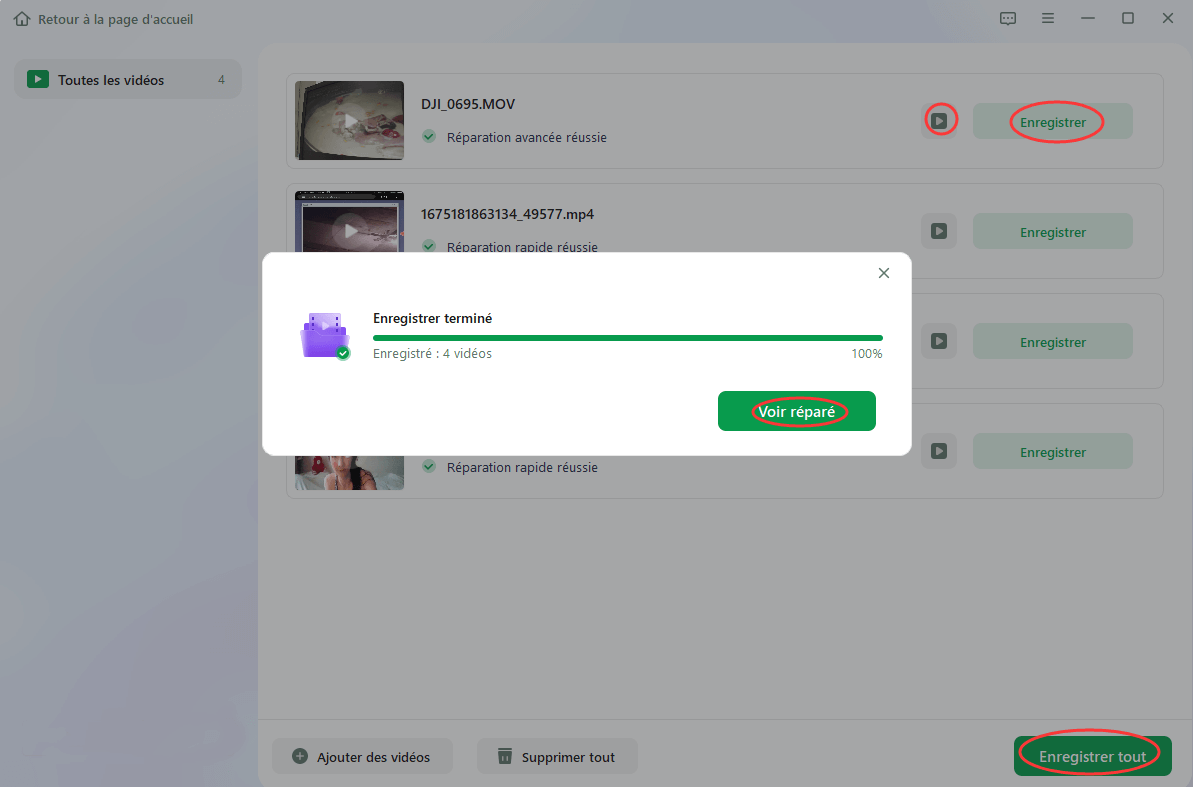
Étape 4. Si la réparation rapide échoue, vous pouvez utiliser le mode de réparation avancé. Cliquez sur "Réparation avancée" et ajoutez un exemple de vidéo. Choisissez "Confirmer" pour vous assurer.
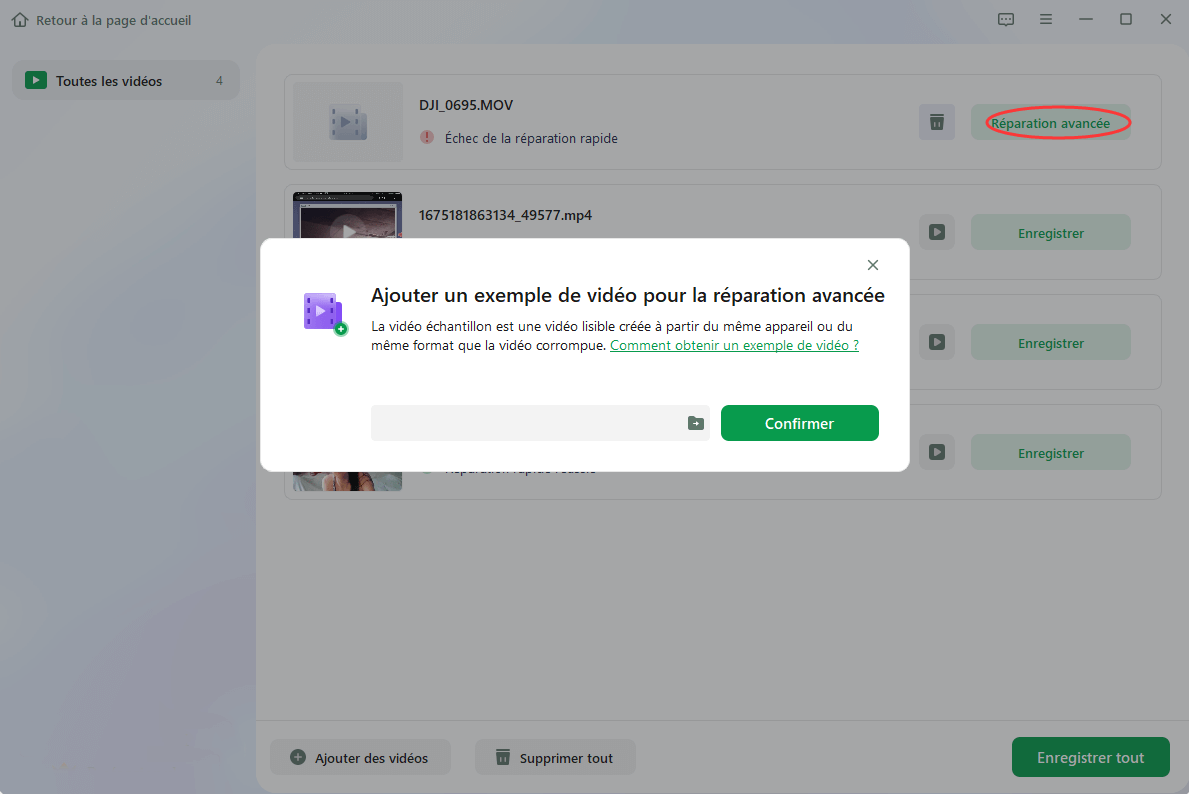
Étape 5. Une liste d'informations détaillées sur les vidéos corrompues et les exemples de vidéos s'affiche. Cliquez sur "Réparer maintenant" pour lancer le processus de réparation vidéo avancé. Une fois la réparation terminée, vous pouvez visionner les vidéos et cliquer sur le bouton "Enregistrer" pour sauvegarder les fichiers vidéo réparés vers une destination appropriée.
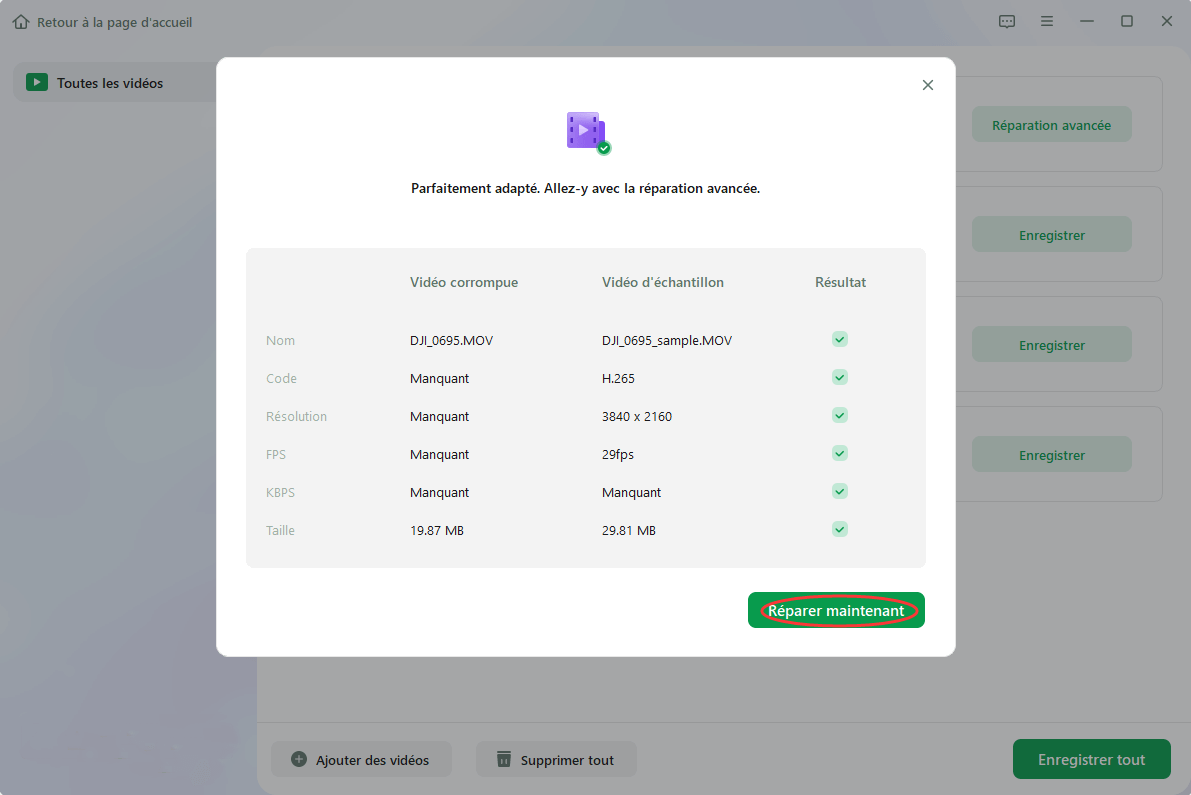
Partagez cet article précieux sur les plateformes de médias sociaux, permettant ainsi à d'autres de surmonter des défis similaires en matière de lecture vidéo et de profiter de leur contenu multimédia sans interruption.
Conclusion
Tout au long de cet article, nous avons exploré différentes méthodes pour résoudre le code d'erreur courant 233011 rencontré lors de la lecture vidéo.
Qu'il s'agisse de garantir une connexion réseau stable, de désactiver les extensions de navigateur ou de vider le cache, ces solutions visent à vous offrir une expérience de navigation plus fluide.
Cependant, si vous rencontrez des problèmes persistants avec la lecture vidéo, nous vous recommandons vivement d'utiliser EaseUS Fixo Video Repair.
Cet outil complet offre une solution fiable pour réparer les fichiers vidéo corrompus, garantissant des expériences de visionnage ininterrompues.
FAQ sur le code d'erreur 233011
Vous trouverez ci-dessous quelques-unes des questions fréquemment posées sur le code d'erreur 233011. Jetez un œil.
1. Pourquoi est-ce que je rencontre le code d'erreur 233011 ?
Le code d'erreur 233011 peut se produire en raison d'une augmentation du cache et des cookies stockés dans votre navigateur Web. Pour remédier à ce problème, pensez à vider le cache et les cookies de votre navigateur. D'autres causes courantes de cette erreur incluent les arrêts soudains ou les problèmes avec les serveurs de la plateforme de streaming, l'utilisation d'un navigateur Web obsolète et l'incompatibilité des extensions et des modules complémentaires installés.
2. Comment corriger le code d'erreur 233011 dans Google Chrome ?
Pour corriger le code d'erreur 233011 :
- Assurer une connexion Internet stable
- Effacer les cookies et les caches du navigateur
- Désactiver l'accélération matérielle
- Utiliser le mode navigation privée
- Interdire les extensions de navigateur
3. Quelle est la meilleure façon de se débarrasser de l'erreur 233011 ?
Vous trouverez ci-dessous quelques-unes des meilleures façons d'éliminer le message d'erreur 233011 :
- Désactiver le bloqueur de publicités du navigateur.
- Assurez une connexion réseau fiable.
- Désactivez l'accélération matérielle. Effacez les cookies et le cache du navigateur.
- Mettre à jour le navigateur.
- Désactiver des extensions et des modules complémentaires spécifiques.
- Accédez à la vidéo en mode navigation privée.
- Pensez à utiliser un VPN.
- Utilisez des techniques de dépannage utiles.
Cette page est-elle utile ?
A propos de l'auteur

Arnaud est spécialisé dans le domaine de la récupération de données, de la gestion de partition, de la sauvegarde de données.
